
Índice:
- Autor John Day [email protected].
- Public 2024-01-30 11:37.
- Última modificação 2025-01-23 15:03.

Este dispositivo foi criado para uso com o VCVRack, um sintetizador modular virtual criado pela VCV, mas pode servir como um controlador MIDI de uso geral.
Ele serve como um sequenciador MIDI ou teclado, dependendo do modo selecionado. As notas MIDI mapeadas para as teclas são Do, Re, Mi, Fa, Sol, La, Ti, Do ', daí o nome.
No modo sequenciador, ele percorre 16 notas programadas no modo 'único' ou 'contínuo', selecionável por meio de um interruptor.
Para programar uma sequência, o dispositivo precisa ser colocado no modo de 'gravação', onde pressionar os botões de notas cria a sequência.
Claro, o dispositivo pode ser personalizado para atender às suas necessidades e é projetado de forma modular por esse motivo.
Esta é minha primeira crítica instrutiva e construtiva e elogios honestos são muito apreciados.
Etapa 1: Materiais e Ferramentas
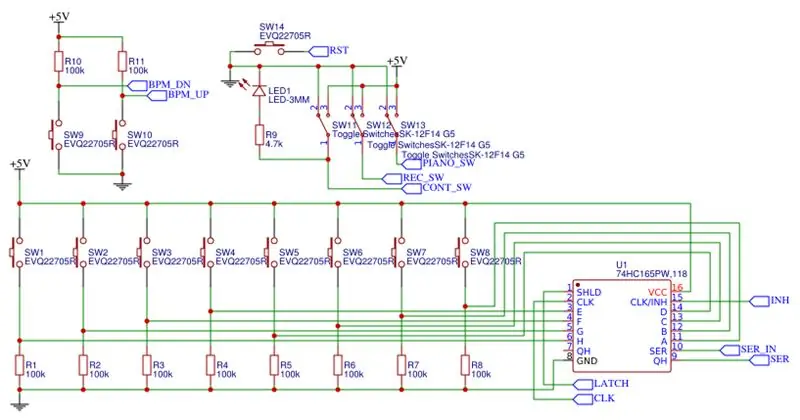
Componentes:
- Arduino Nano
- Chave de 3 posições * 3
- Botão * 10 (11 se você quiser um botão de reinicialização extra)
- Resistor 100k * 10
- Tela SSD1306
- SN74HC165 Paralelo-In-Serial-Out Shift Register
- Soquete de 16 pinos (opcional, mas recomendado)
- Placa de ensaio ou PCB
- Caixa ou placa de base
- Cabeçalhos de pino masculino e feminino (opcional)
- LEDs e resistores correspondentes (opcional)
Ferramentas:
- Ferro de solda
- Cabo USB para o Arduino
- Laptop ou PC com Arduino IDE
Etapa 2: Módulo: Teclado
Componentes:
- Botão * 10
- Tela SSD1306
- Placa de ensaio ou PCB
- Resistor 100k * 10
- Cabeçalhos de pino macho (opcional)
Monte 8 botões em uma configuração na qual você os considere um teclado adequado, eu recomendo uma configuração de 1 ou 2 linhas.
Monte os 2 botões restantes onde deseja que seu controle BPM esteja.
Monte a tela onde quiser no teclado.
Solde os resistores aos botões e conecte os botões e o display de acordo com o esquema a um cabeçalho ou diretamente ao registrador de deslocamento e ao Arduino.
Etapa 3: Módulo: Painel de Controle
Componentes:
- Chave de 3 posições * 3
- Placa de ensaio ou PCB
- Botão (opcional)
- Cabeçalhos de pino macho (opcional)
Monte os interruptores na placa de ensaio.
Opcionalmente, você também pode adicionar o botão de reinicialização no painel.
Outras adições podem ser LEDs de status conectados aos botões.
Conecte os interruptores e componentes adicionais de acordo com o esquema a um cabeçalho de pino ou diretamente ao Arduino.
Como alternativa, o painel de controle pode ser integrado ao teclado.
Etapa 4: Módulo: Placa-mãe

Componentes:
- Arduino Nano
- SN74HC165 Shift Register
- Soquete DIP de 16 pinos (opcional, mas recomendado)
- Placa de ensaio ou PCB
- Cabeçalhos de pino feminino (opcional)
Monte o Arduino e o registrador de deslocamento ou soquete na placa. Ao usar um soquete, insira o registro no soquete.
Ao usar conectores de pino para conectar os módulos, monte os conectores fêmeas na placa.
Solde os componentes de acordo com o esquema.
Etapa 5: Código
Instale o código anexado no Arduino.
As posições dos objetos na tela, bem como a pinagem e a configuração, são tratadas por meio de #DEFINEs.
O método start () apenas inicializa os pinos e exibe, bem como o array para as notas.
O método printBPM () lida com a gravação do BPM na tela. É necessário aumentar a usabilidade ao definir o BPM, permitindo que o valor seja alterado rapidamente em vez de exigir um pressionamento de botão para cada BPM.
O método writeMIDI () controla o envio de comandos MIDI via serial.
O método loop () contém o modo 'sequenciador' e também o modo 'teclado'. Ele lida com as funções do dispositivo, verificando as entradas do painel de controle para determinar qual modo executar e lendo o registro de deslocamento para obter a entrada do teclado.
Alterando o número de etapas ou notas a serem tocadas, podem ser necessários ajustes nas posições da tela.
Etapa 6: Revestimento
Componentes:
- Caixa ou placa de base
- Dispositivo montado
- Componentes adicionais dependendo do seu projeto, como parafusos.
Monte o dispositivo na caixa ou na placa de base, dependendo do seu projeto.
Escolhi uma placa de base impressa em 3D, que depois precisei ajustar para segurar o dispositivo.
Etapa 7: Uso

Selecione o modo desejado usando os interruptores no painel de controle.
No modo teclado, pressione o botão com a nota que deseja tocar. O visor deve mostrar qual nota está sendo tocada.
No modo sequenciador, o dispositivo funcionará sozinho quando estiver no modo de reprodução.
No modo de 'gravação', você pode programar uma sequência pressionando os botões do teclado.
No modo 'play', o dispositivo irá enviar a nota tocada em série. Se a mesma nota for tocada e o dispositivo estiver no modo 'contínuo', a nota não será interrompida e tocada novamente, caso contrário, a nota será interrompida e a próxima será tocada.
Recomendado:
Convertir Un Teclado Muerto a Un Teclado MIDI: 8 etapas

Convertir Un Teclado Muerto para Un Teclado MIDI: Hace un tiempo cuando era pequeño tenia un teclado funcional que me encantaba tocarlo, aunque solo sabia poquitas notas me encantaba tocarlo, un dia le conecte el eliminador equivocado pero no me habia dado cuenta cuando lo conecte todo estaba funci
Teclado programável: 5 etapas (com imagens)

Teclado programável: neste projeto, mostrarei como fazer um teclado programável relativamente simples e barato para mapear seus atalhos de teclado mais usados, aplicativos e muito mais. Este teclado é detectado como teclado em todos os principais sistemas operacionais, sem a necessidade de drivers adicionais
Teclado programável em papelão: 8 etapas (com imagens)

Teclado programável de papelão: Conforme a tecnologia se desenvolve, as pessoas estão querendo que as coisas sejam cada vez mais virtuais, mas às vezes é muito mais prático e conveniente ter algo físico que você possa tocar e interagir com suas próprias mãos. Um exemplo de
Interface de teclado com 8051 e exibição de números de teclado em 7 segmentos: 4 etapas (com imagens)

Interface do teclado com 8051 e exibição de números do teclado em 7 segmentos: Neste tutorial, vou falar sobre como podemos fazer a interface do teclado com 8051 e exibir os números do teclado em um display de 7 segmentos
Teclado Quick and Dirty Das (teclado em branco): 3 etapas

Quick and Dirty Das Keyboard (teclado em branco): Um teclado Das é o nome do teclado mais popular sem inscrições nas teclas (teclado em branco). O Das Keyboard é vendido por $ 89,95. Este instrutível irá guiá-lo para fazer um você mesmo com qualquer teclado antigo que você tenha por aí
